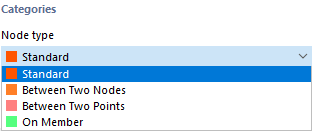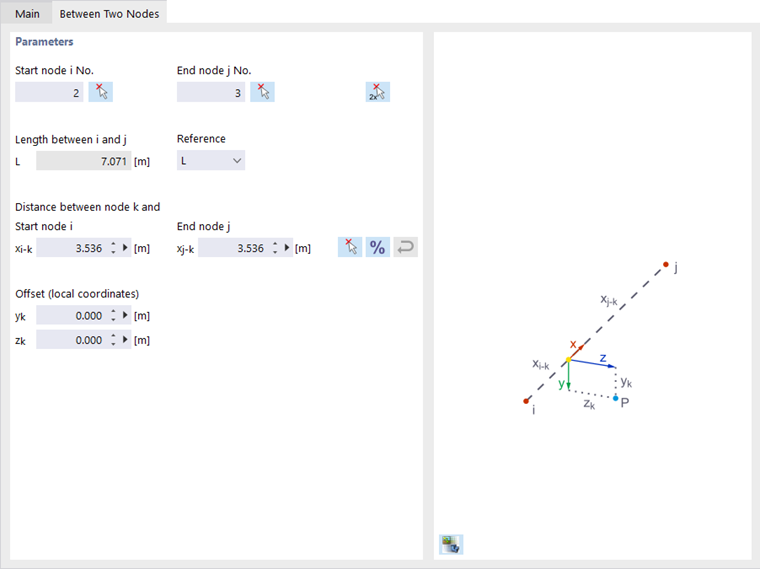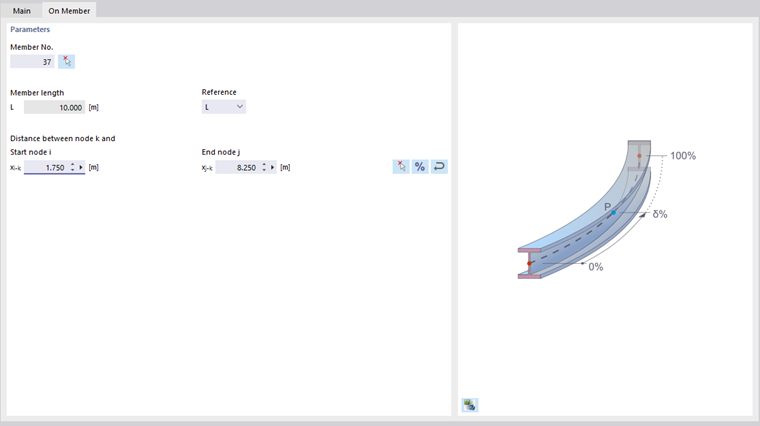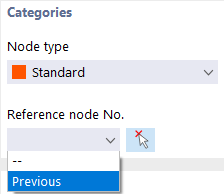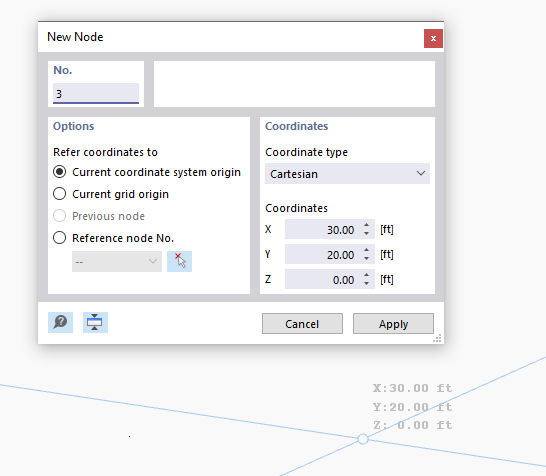La geometría del modelo se define mediante nodos. Son la base para todas las barras. Durante la entrada gráfica de las barras, los nodos se generan automáticamente.
El número de nodo se asigna automáticamente, no obstante, se puede cambiar. En la numeración, el orden no importa. Tampoco es necesario que sea consecutivo; se permiten lagunas en la numeración.
Base
La pestaña Base gestiona los parámetros más importantes del nodo.
Tipo de nodo
En la lista hay disponibles diferentes tipos de nodos para elegir.
Estándar
Este tipo de nodo se utiliza en la mayoría de los casos. Los nodos estándar se pueden colocar gráficamente en el plano de trabajo o por coordenadas en cualquier lugar del espacio. Durante la entrada gráfica de barras también se generan nodos estándar. En el modelo, los nodos estándar se muestran en rojo.
Entre dos nodos
El nodo se encuentra en la línea de conexión entre dos nodos. Por lo tanto, no es necesario definir una barra y luego dividirla por un nodo intermedio. Los nodos de referencia y la distancia se deben definir en otra pestaña.
Entre dos puntos
El nodo se encuentra en la línea de conexión entre dos puntos cualesquiera. Los puntos y la distancia se deben definir en otra pestaña (ver imagen Definir nodo entre dos nodos).
Sobre barra
En este tipo de nodo, una barra no se divide en dos barras, sino que se mantiene como una sola barra. Esto permite, por ejemplo, colocar apoyos laterales puntuales en la barra. La barra y la distancia se deben definir en otra pestaña.
Nodo de referencia
Estas coordenadas generalmente se refieren al origen del sistema de coordenadas global (entrada '--'). También es posible definir las coordenadas en relación con otro nodo. Esto es útil, por ejemplo, para colocar el nodo a una cierta distancia de una posición definida. En la lista está disponible la opción 'Anterior'. El nodo de referencia también se puede ingresar directamente o seleccionar en el modelo con
![]() .
.
Sistema de coordenadas
El sistema de coordenadas representa el sistema de referencia en el que se describe la ubicación del nodo en el espacio. En la mayoría de los casos, los nodos se pueden definir en el sistema de coordenadas 'Global XYZ'. También son posibles sistemas de coordenadas personalizados. En el capítulo Sistemas de coordenadas se describe cómo crear un nuevo sistema de coordenadas. Todos los sistemas de coordenadas se entienden en sentido horario.
Tipo de coordenadas
Para describir la posición del nodo, hay disponibles diferentes formatos según la geometría del modelo.
En la mayoría de los casos, los nodos se pueden definir como tipo 'Cartesiano': los ejes X, Y y Z describen una extensión traslacional (tramos), donde todas las direcciones son igualmente importantes. Sin embargo, los tipos de coordenadas cilíndricas facilitan la entrada de geometrías simétricas rotacionales. La posición del nodo se debe proporcionar a través de la distancia, el radio y el ángulo. El tipo de coordenada polar permite la definición de un nodo en un sistema esférico mediante un radio y dos ángulos.
Coordenadas
La posición del nodo se puede describir mediante sus coordenadas X, Y, Z. Si se trata de un tipo de coordenada cilíndrico o polar, se deben proporcionar las distancias y los ángulos. En este caso, también se muestran las 'Coordenadas globales' del nodo en el sistema de coordenadas cartesianas.
Con el botón Aplicar y continuar puede definir múltiples nodos sin cerrar el diálogo.
Soporte
Puede asignar un apoyo al nodo. Los grados de libertad y las rigideces de resorte deben definirse en las condiciones de apoyo (ver capítulo Apoyos nodales).
Liberación
Una liberación en el nodo ofrece la posibilidad de desacoplar el modelo en este punto (ver capítulo Liberaciones nodales). Esto le permite controlar qué desplazamientos o rotaciones se transfieren en el nodo.
Acoplamiento a objetos cercanos
Un acoplamiento conecta automáticamente el nodo con otro objeto que se encuentra dentro de un radio determinado alrededor del nodo (ver capítulo Acoplamientos nodales). Puede asignar el tipo de acoplamiento en una nueva pestaña.
Colocar nodos gráficamente
Si abre el diálogo 'Nuevo nodo' con el botón
![]() , puede colocar nodos directamente con un clic en el plano de trabajo.
, puede colocar nodos directamente con un clic en el plano de trabajo.
Los nodos generalmente se capturan en los puntos de la cuadrícula alineados con el sistema de coordenadas actual. Si ingresa las coordenadas manualmente en el diálogo, también puede confirmarlas con Aplicar. Sin embargo, asegúrese de dejar el cursor del ratón en la ventana del diálogo para que su entrada no sea sobrescrita por una nueva posición.